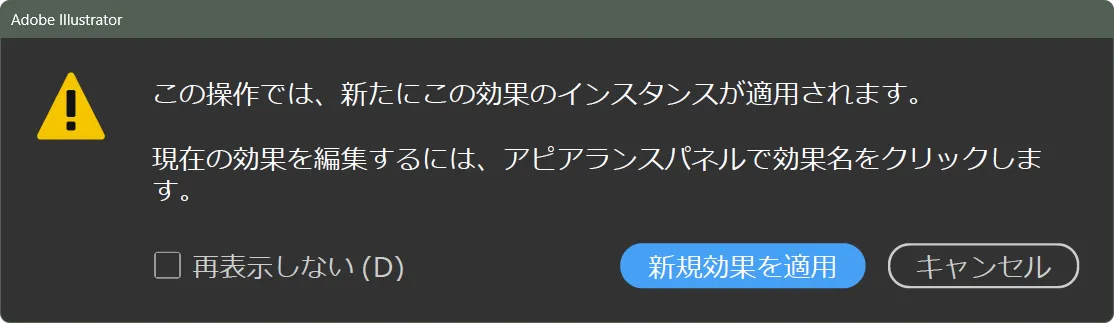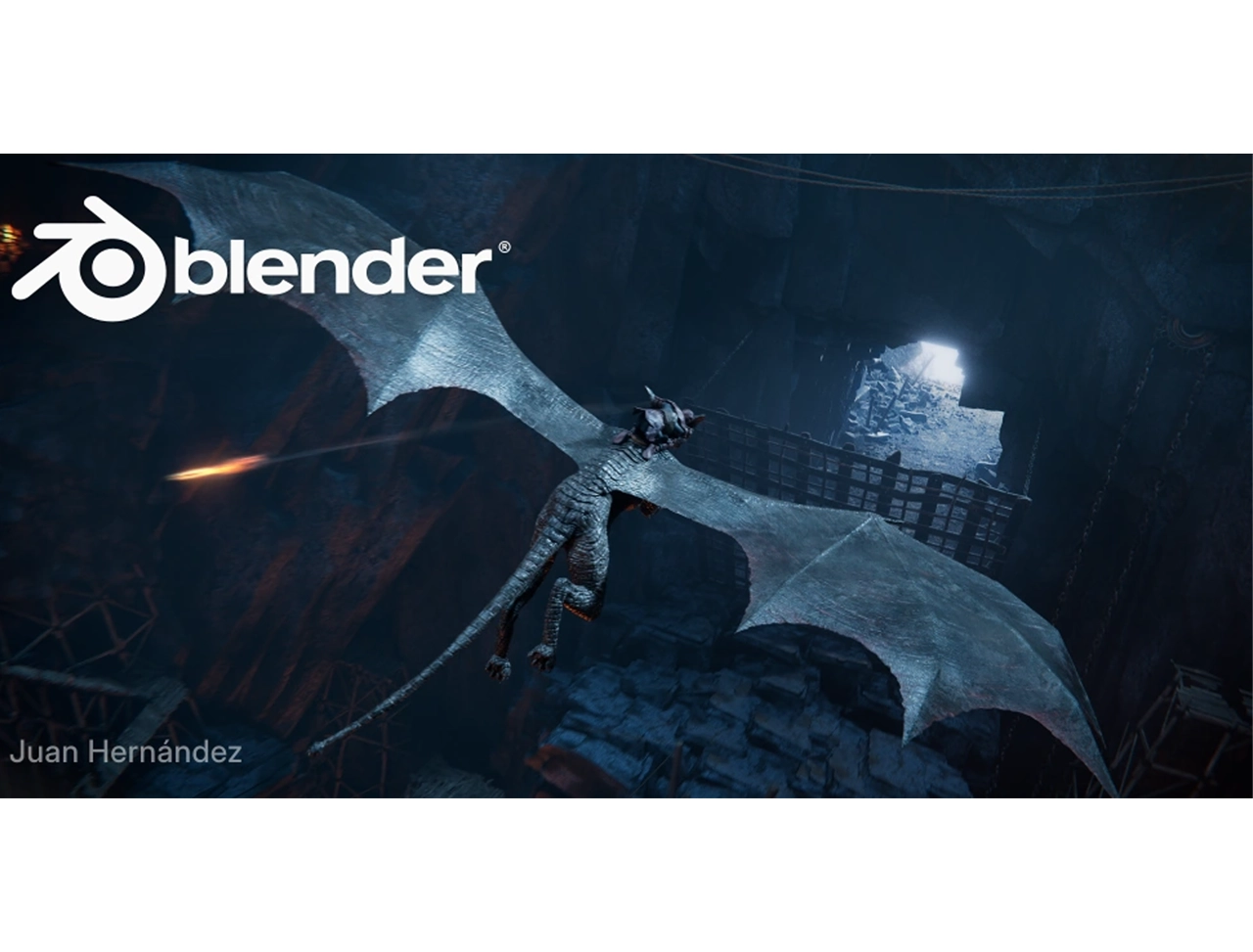パスのオフセットを利用した有機的な表現
有機的に接続する!
オブジェクトとオブジェクトを有機的につなぐって手動で接続部分を描画するのが普通だと思いますが、これを自動で行う方法があります!
パスのオフセット機能を利用しますが、これ若干機能というかバグ風な気もしないでもないです。
有機的接続のやり方
1.適当に丸をふたつ描きます。
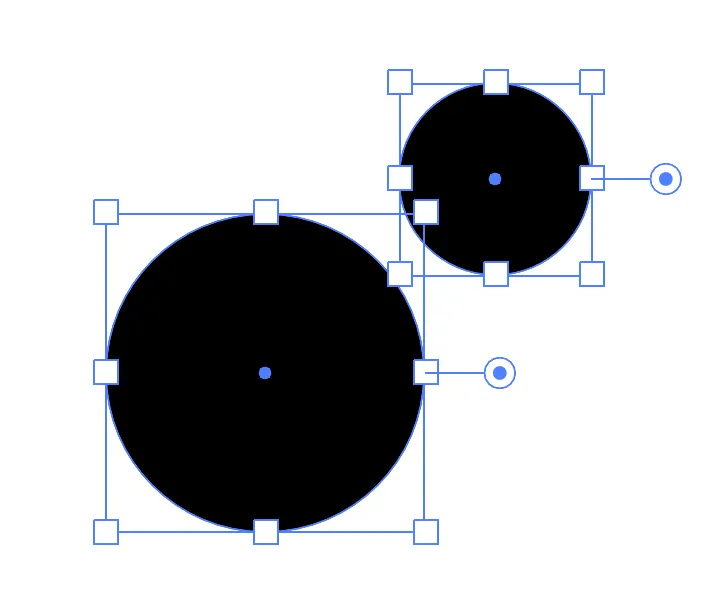
2.両方を選択した状態で複合パスに指定します。
複合パスはオブジェクトメニュー>複合パス>作成でおこないます。
オブジェクトを移動して接続具合を確認する
複合パスに指定してあるので、選択ツールだと両方とも掴んでしまうのでダイレクト選択ツールを使って一方を掴みます。
ある一定の距離までくると、むにょっと有機的に接続されると思います。

-
パスのオフセットを利用した有機的な表現の関連リンク